Criar e implementar páginas de marketing
Sugestão
Se quiser experimentar o Dynamics 365 Customer Insights gratuitamente, pode inscrever-se numa avaliação de 30 dias.
Importante
Este artigo aplica-se apenas ao marketing de saída, que será removido do produto em 30 de junho de 2025. Para evitar interrupções, faça a transição para percursos em tempo real antes desta data. Mais informações: Descrição geral da transição
Uma página de marketing é uma página Web que inclui um formulário onde as pessoas se podem registar para uma oferta, atualizar as suas informações de contacto, gerir subscrições da listas de correio e muito mais. Todas as informações submetidas através de uma página de marketing são automaticamente captadas pelo Dynamics 365 Customer Insights - Journeys e aplicadas imediatamente à sua base de dados de clientes.
As páginas de marketing integram-se com (e fornecem funcionalidade expandida para) muitas outras funcionalidades do Dynamics 365 Customer Insights - Journeys, incluindo marketing por e-mail, percursos do cliente, análise de comportamento, pontuação de oportunidades potenciais e análise de resultados.
Importante
A funcionalidade de página de marketing descrita neste tópico requer que tenha um portal do Power Apps associado à sua instância do Dynamics 365 Customer Insights - Journeys. Se o seu administrador optar por instalar o Customer Insights - Journeys sem um portal, as funcionalidades descritas neste tópico não estarão disponíveis para si. Se tentar passar a live com uma página de marketing sem ter um portal disponível, receberá um alerta para o problema e terá uma oportunidade de instalar um portal se assim o pretender (privilégios de administrador necessários).
No entanto, note que está disponível um simples centro de subscrições predefinido mesmo que não tenha um portal. Esta página é alojada pelo servidor do Dynamics 365 Customer Insights - Journeys e pode ser personalizada através das funcionalidades descritas neste tópico. Mais informações: O centro de subscrições predefinido.
Descrição geral: Como criar uma nova página de marketing e passar a live
O processo geral de criação de uma nova página de marketing e a sua disponibilização na Web percorre as seguintes fases:
Aceda a Marketing de saída>Marketing na Internet>Páginas de Marketing e selecione Nova na barra de comando para começar a criar uma nova página.
Escolha um modelo de página, que cria a estrutura inicial estabelecendo o tipo de página, o esquema de colunas e o conteúdo de exemplo.
Adicione e edite o conteúdo da página. Utilize o editor gráfico para arrastar novos elementos de página para a sua estrutura (incluindo formulários, texto, imagens e não só) e utilize o editor de HTML para adicionar funcionalidades, estilos personalizados e scripts adicionais. Ao longo do processo, poderá ter de criar novos formulários, mas normalmente poderá utilizar os existentes.
Quando estiver satisfeito com a estrutura, verifique se tem o conteúdo obrigatório e não apresenta erros técnicos selecionando Verificar a Existência de Erros na barra de comando. Se for encontrado um problema, leia a descrição, resolva o problema e volte a tentar até que a página passe a verificação de erros.
Selecione Guardar na barra de comando. A sua página é verificada e guardada no sistema, mas ainda não fica disponível na Web. Selecione Passar a Live para a publicar no Portal do Power Apps, onde será disponibilizada num URL público. Agora, está preparado para começar a promovê-la através da inclusão de ligações à mesmo nas suas mensagens de e-mail de marketing, faixas, publicações de redes sociais e outras iniciativas de marketing.
Mais informações: Estruturar o conteúdo digital
O resto deste tópico fornece mais informações sobre estes passos, incluindo como trabalhar com formulários e campos de formulário, como integrar páginas de marketing em e-mails e percursos do cliente, e como ler e interpretar resultados.
Tipos de páginas de marketing
Existem três tipos básicos de páginas de marketing:
- Páginas de destino
As páginas de destino fornecem uma página Web com um formulário de entrada que os visitantes podem utilizar para se inscrever com vista à obtenção de uma transferência, um desconto, uma lista de correio ou outras ofertas introduzindo os seus detalhes de contacto. Quando um visitante submete um formulário, o Dynamics 365 Customer Insights - Journeys armazena automaticamente os valores submetidos na base de dados, criando novos registos ou atualizando os registos existentes, conforme necessário. - Centros de subscrições
Todas as mensagens de e-mail de marketing têm de incluir uma ligação para um centro de subscrições, onde os destinatários de correio podem ir para anular a subscrição, escolher outras listas de subscrições ou atualizar as informações de contacto. Pode escolher as listas de correio a incluir em cada centro de subscrições, mas todos os centros de subscrições também irão incluir uma caixa de verificação, para que o visitante possa excluir todos os e-mails de marketing. - Reencaminhar para um amigo
Se pretende permitir aos destinatários das suas mensagens de e-mail de marketing que as reencaminhem para amigos que também possam estar interessados nas suas ofertas, crie uma página de marketing de reencaminhamento para um amigo e inclua ligações para a mesma nas suas mensagens de e-mail de marketing. O Dynamics 365 Customer Insights - Journeys monitoriza quando as mensagens são reencaminhadas por contactos que utilizam o formulário de reencaminhamento para um amigo (mas não quando os contactos simplesmente reencaminham uma mensagem utilizando o cliente de e-mail padrão). As mensagens reencaminhadas para um cliente de e-mail ainda irão conter o Web beacon e ligações personalizadas do destinatário original, pelo que os resultados de e-mail irão mostrar todas as interações com essas mensagens reencaminhadas como também tendo sido feitas pelo destinatário original, mas quando um contacto utiliza o formulário de reencaminhamento para um amigo, o Dynamics 365 Customer Insights - Journeys gera um novo Web beacon e redireciona ligações personalizadas para cada mensagem reencaminhada. Os destinatários da mensagem de reencaminhamento para um amigo também não verão quaisquer informações personalizadas que eram destinadas ao destinatário original. Por motivos de privacidade dos dados, todos os dados introduzidos num formulário de reencaminhamento para um amigo são eliminados passados 30 dias, pelo que apenas são criados novos registos de contactos ou de oportunidades potenciais se o destinatário do reencaminhamento optar por se registar junto da sua organização utilizando uma página de destino.
O Dynamics 365 Customer Insights - Journeys também inclui o Customer Voice (para realização de inquéritos online) e a Gestão de Eventos (que inclui um site de eventos completo que fornece as informações e o registo de eventos). Tal como as páginas de marketing, estas funcionalidades fornecem páginas interativas que são executadas como portais do Power Apps e funcionam de modo semelhante às páginas de marketing em segundo plano, mas são mais especializadas, pelo que irá trabalhar com estes componentes de forma diferente. Mais informações: Configurar o site de eventos e Criar e realizar inquéritos online
Criar, ver e gerir páginas de marketing
Criar uma nova página de marketing
Para criar uma nova página de marketing, efetue um dos seguintes procedimentos:
Aceda a Marketing de saída>Marketing de Internet>Páginas de Marketing para ir para a lista completa de todas as páginas atualmente disponíveis na sua instância e, em seguida, selecione +Nova na barra de comando. Primeiro, ser-lhe-á solicitado que escolha um modelo, o qual estabelece o tipo de página e o esquema de colunas, além de também poder fornecer conteúdo de exemplo. Em seguida, passa ao estruturador de conteúdos, onde pode começar a estruturar a sua página.
Ao trabalhar numa mensagem de e-mail de marketing ou num percurso do cliente, adicione um mosaico ou elemento de estrutura de página de marketing ao seu percurso ou mensagem e, em seguida, selecione +Novo no separador Propriedades, em vez de escolher uma página existente. Uma lista de opções de criação rápida desliza da parte lateral do ecrã. Terá de introduzir valores para todos os campos obrigatórios e, em seguida, selecionar OK. Uma nova página de marketing é criada com as definições selecionadas e é aplicada ao novo mosaico de percurso do cliente. No entanto, ainda terá de concluir a página mais tarde escolhendo um modelo e personalizando-o, conforme necessário. Pode fazê-lo agora, selecionando Editar no separador Propriedades enquanto a página está selecionada ou, mais tarde, a partir daqui ou na lista completa em Marketing de saída>Marketing na Internet>Páginas de Marketing.
Definir os valores de campo obrigatório
Sempre que criar uma nova página de marketing, tem de preencher os campos obrigatórios mostrados no cabeçalho da página. Selecione o botão Mais Campos de Cabeçalho ao lado do cabeçalho para abrir um diálogo pendente e efetuar as seguintes definições:
- Nome: introduza um nome para a página que possa facilmente reconhecer mais tarde. Este nome é apenas interno.
- Tipo: escolha o tipo de página que está a criar. Cada tipo tem requisitos e opções diferentes.
- URL Parcial: quando publica a página, esse valor torna-se parte do respetivo URL. A página será publicada no seu portal do Power Apps, pelo que o URL final para a página terá o formulário: https://<YourOrg>.microsoftcrmportals.com/<PartialURL>. Introduza um URL parcial adequado (tenha em atenção que os contactos poderão reparar neste texto quando carregarem a página).
(Estas definições também estão disponíveis no separador Resumo.)
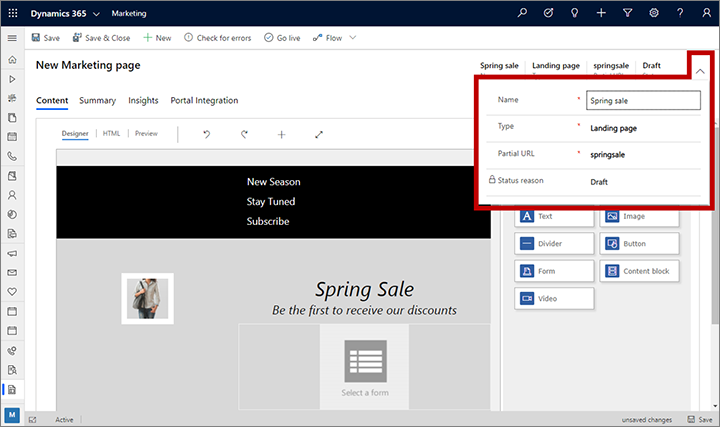
Selecione Guardar na barra de comando depois de concluir estas definições.
Estruturar o conteúdo
Depois de escolher um modelo, passará ao estruturador de conteúdos de página, que é semelhante aos outros estruturadores de conteúdo digital fornecidos no Dynamics 365 Customer Insights - Journeys. Trabalhe com o modelo do seguinte modo:
O separador Conteúdo>Estruturador fornece uma ferramenta gráfica que utiliza para estruturar o conteúdo utilizando operações de arrastar e largar, e apontar e clicar. Adicione novos elementos à estrutura arrastando elementos a partir do separador Conteúdo>Estruturador>Caixa de ferramentas à tela de conteúdos. Escolha um elemento de estrutura que já exista na estrutura e, em seguida, utilize o separador Conteúdo>Estruturador>Propriedades para o configurar e aplicar-lhe estilos.
Quando seleciona um elemento de estrutura na tela, normalmente vê uma barra de ferramentas de pop-up por cima do elemento. As ferramentas que oferece variam consoante o tipo de elemento de estrutura que selecionou. Normalmente, a barra de ferramentas fornece comandos para mover, copiar ou eliminar o elemento selecionado. Para elementos de texto, a barra de ferramentas oferece comandos para aplicação de formatação de texto básica, tal como faria no Microsoft Word.
Para modelar a página geral com fontes básicas, cores e fundo, selecione qualquer lugar no fundo do seu página de marketing no estruturador. Depois de selecionar o fundo, o separador Propriedades apresentará as opções de Esquema geral.
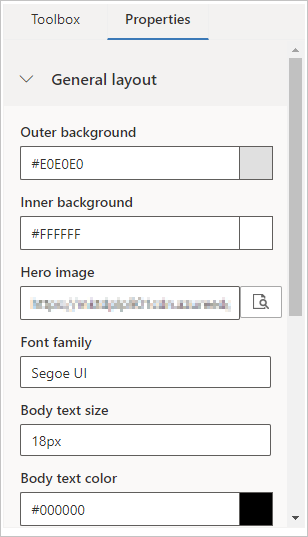
Utilize o separador Estruturador>HTML para editar diretamente HTML não processado. Pode utilizá-lo para o colar numa estrutura de HTML existente ou otimizar o código a níveis que o editor gráfico não suporta (como lógica e atributos personalizados).
Importante
O código HTML para páginas de marketing publicadas no portal deve ser inferior ao tamanho máximo do atributo adx_copy da entidade do portal adx_webpage, sem incluir imagens ou scripts importados. Se tentar publicar estruturas maiores do que o tamanho máximo do atributo adx_copy, receberá uma mensagem de erro.
Mais informações: Estruturar o conteúdo digital
Estabelecer modelos de página de marketing
O Dynamics 365 Customer Insights - Journeys é fornecido com uma coleção de modelos de exemplo para o ajudar a começar rapidamente. Também pode guardar os seus próprios modelos, o qual poderá fazer para estabelecer a sua própria identidade visual e criar rapidamente novas páginas que estão em conformidade com a mesma.
Pode ver, editar e criar todos os modelos de página de marketing acedendo a Marketing de saída>Modelos de marketing>Modelos de página. O processo de criação de um novo modelo é semelhante ao da criação de uma nova página, mas irá começar a partir do zero em vez de escolher um modelo no início.
Mais informações: Trabalhar com modelos de e-mail, página e formulário
Implementar páginas de marketing
Enquanto estiver a criar uma página de marketing esta permanece no estado de rascunho e, consequentemente, é editável no Dynamics 365 Customer Insights - Journeys, mas não está disponível para os clientes na Internet. Quando a página está pronta a ser utilizada, tem de a publicar selecionando Passar a Live. Será verificada a existência de erros na estrutura da página e, em seguida, se passar a verificação, será publicada no portal. Se for encontrado um problema, leia a mensagem de erro, resolva o problema e volte a tentar.
Pode editar uma página live selecionando Editar na barra de comando. Enquanto estiver a editar a página, esta permanece disponível na Internet. Depois de a editar, selecione Guardar para a passar a live com as suas alterações. Será verificada a existência de erros na estrutura da página e, em seguida, se passar a verificação, as atualizações serão publicadas.
Nota
A maioria das páginas de marketing inclui um formulário incorporado, que tem de estruturar e publicar separadamente da página. O formulário importado é validado juntamente com a página quando a publica, por isso se um formulário incorporado tiver sido removido ou alterado, mas já não for válido, verá um erro de validação ao publicar ou guardar uma página editada.
Pode remover uma página live da Internet selecionando Parar na barra de comando.
Mais informações: Passar a live as entidades publicáveis e monitorizar o seu estado
Integrar páginas de destino com outras iniciativas de marketing
Para incluir uma ligação para uma página de destino num e-mail de marketing, pode criar uma ligação de texto dinâmico (num elemento de texto) que faz referência à página utilizando a funcionalidade auxiliar de edição ou adicionar um elemento de página de marketing dedicado, que cria um botão de chamada de ação colorido que está associado a essa página. Mais informações: Adicionar conteúdo dinâmico a mensagens de e-mail e O elemento de formulário para páginas de marketing
Pode criar percursos do cliente que incluem acionadores que reagem a submissões de páginas de marketing, para que os contactos que submetem a página sejam tratados de forma diferente dos que não reagem. Para o fazer, inclua um mosaico de página de marketing na estrutura do percurso e, em seguida, coloque um acionador que faça referência a esse mosaico e especifique a lógica para a forma de reação ao mesmo. Para acionar numa página de marketing associada a uma mensagem de e-mail de marketing, adicione um mosaico de e-mail para a mensagem e, em seguida, adicione um mosaico da página de marketing como um bloco subordinado dessa mensagem. Mais informações: Utilizar percursos de cliente para criar campanhas automatizadas
Ver os dados submetidos e analisar o desempenho da página
Para ver as submissões de formulários e a análise sobre a utilização e o desempenho da página:
Aceda a Marketing de saída>Marketing na Internet>Páginas de Marketing e utilize os controlos de pesquisa, ordenação e filtragem para localizar a página que pretende inspecionar.
Aceda ao separador Informações.
Explore os diversos separadores e ecrãs aqui apresentados para ver as submissões e obter informações.
Mais informações: Analisar resultados para obter informações sobre as atividades de marketing
Configurar as predefinições de páginas de marketing e as estratégias de correspondência
Os administradores podem escolher definições que controlam vários aspetos da forma de funcionamento de todas as páginas de marketing na sua instância e o modo como as submissões de páginas recebidas correspondem aos contactos e às oportunidades potenciais existentes. Mais informações: Configurar páginas de destino
Aviso de privacidade
Importante
Muitos países/regiões (incluindo a União Europeia) exigem que obtenha consentimento antes de definir um cookie no computador de um utilizador. Cabe à sua organização a responsabilidade de estar a par e em conformidade com todas as leis e regulamentos em vigor nos mercados em que opera, incluindo a obtenção de consentimento para a definição de cookies. Pode informar-se melhor sobre os regulamentos da UE em ec.europa.eu/ipg/basics/legal/cookies/. O Dynamics 365 Customer Insights - Journeys utiliza cookies das seguintes maneiras:
- As páginas de marketing criadas e alojadas pelo Customer Insights - Journeys utilizam cookies para permitir a funcionalidade de pré-preenchimento para contactos conhecidos e para registar sempre que um contacto abre uma página de marketing. Os modelos de páginas e as páginas do Customer Insights - Journeys não incluem uma funcionalidade de consentimento de cookies, pelo que tem de a adicionar. Uma forma de o fazer consiste em adicionar JavaScript à secção
<head>das suas páginas com o editor de HTML do estruturador de páginas. Pode desenvolver o seu próprio JavaScript ou utilizar uma das muitas soluções gratuitas ou licenciadas já disponíveis. Também pode utilizar a declaração de privacidade incorporada para páginas de marketing para anunciar que utiliza cookies. No entanto, isto pode não ser suficiente em todas as jurisdições uma vez que não impede o servidor de definir o cookie - apenas informa os visitantes que estão a ser utilizados cookies (para obter mais informações sobre esta funcionalidade, consulte Configurar páginas de destino. Mais informações: Criar e implementar páginas de marketing - A funcionalidade sites utiliza cookies para registar visitas a qualquer página Web onde decida colocar o script de controlo. Os cookies funcionam juntamente com a funcionalidade de páginas de marketing para identificar contactos ao fazer corresponder os IDs de visitante com as submissões de página de destino. Se o seu site já utiliza cookies e inclui uma funcionalidade de consentimento, é provável que abranja o script de site do Customer Insights - Journeys. No entanto, se não tiver o consentimento de cookies incorporado no seu site, tem de adicioná-lo antes de adicionar o script de site a páginas que visem o mercado de residentes de países/regiões relevantes. Mais informações: Registar cliques de ligações e visitas a sites
- O portal de eventos utiliza um cookie de sessão para permitir que os contactos iniciem sessão e se registem nos eventos. Mais informações: Configurar o portal de eventos. Além disso, utiliza cookies para armazenar o idioma do utilizador.
Mais informações: Como o Customer Insights - Journeys utiliza cookies